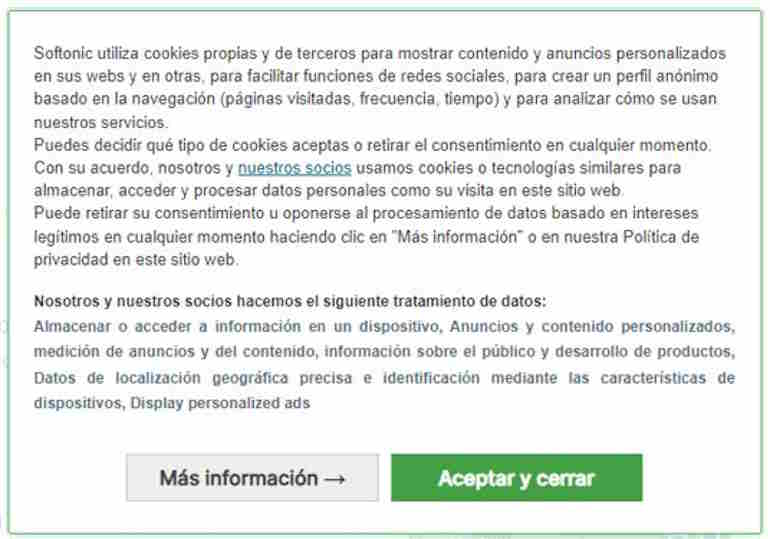Instalación de programas / 1. Instalación de programas1.2. Seguir las indicaciones para avanzar
A continuación, seguimos las indicaciones que van apareciendo en pantalla.
En este caso, primero elegimos el idioma y pulsamos ‘Aceptar’.
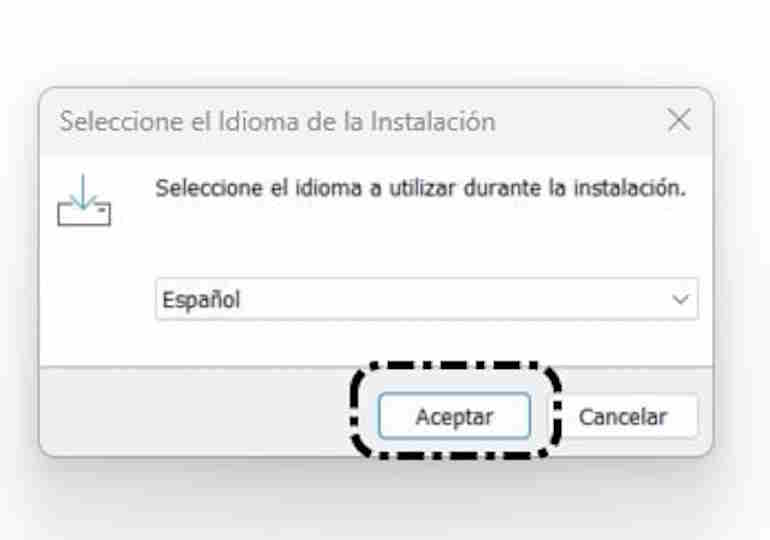
Después, pulsamos ‘Siguiente’ en la pantalla de bienvenida.
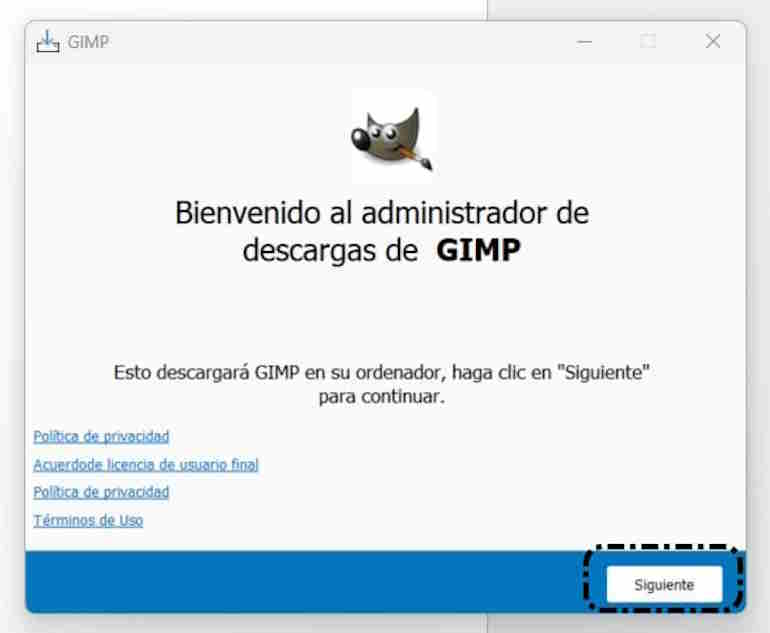
Puede que nos ofrezcan otros programas para instalar; como ya comentamos anteriormente, podemos aceptarlo o simplemente ‘Omitir todo’ o ‘Rechazar’ para instalar solo el programa que habíamos elegido, en este caso GIMP.
Se abrirá una ventana que nos pregunta si queremos ejecutar el archivo, para ello aceptamos pulsando en ‘Ejecutar’.
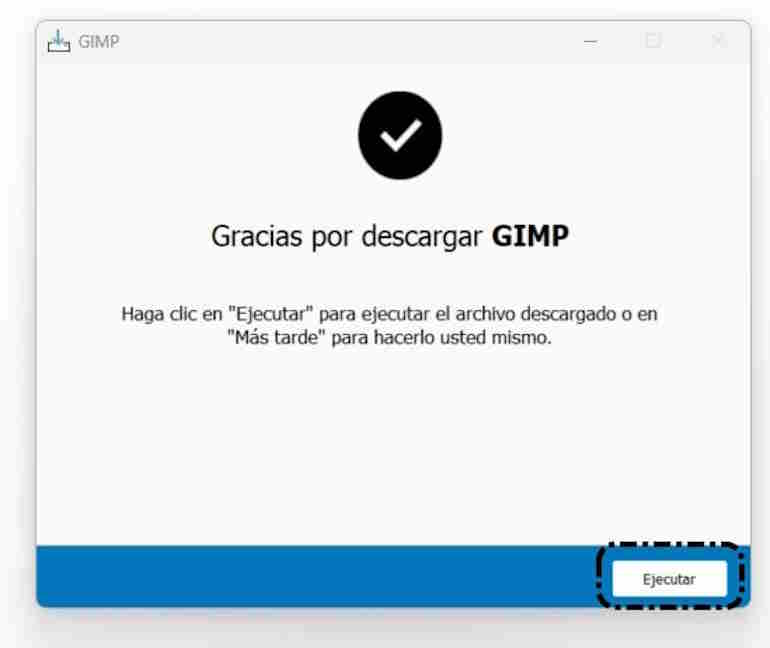
En la siguiente ventana nos informan sobre las cookies, podemos leerlas en el botón ‘Más información’ y pulsar en ‘Aceptar y cerrar’.